使用cmd查看IP地址的方法(掌握简单的cmd命令)
- 家电领域
- 2025-01-07
- 60
在计算机网络中,IP地址是每个连接到网络上的设备的唯一标识符。有时候我们需要查看自己的IP地址,以便进行网络设置或者故障排除。本文将介绍如何使用Windows系统自带的命令提示符(cmd)来查看IP地址,无需任何第三方软件。
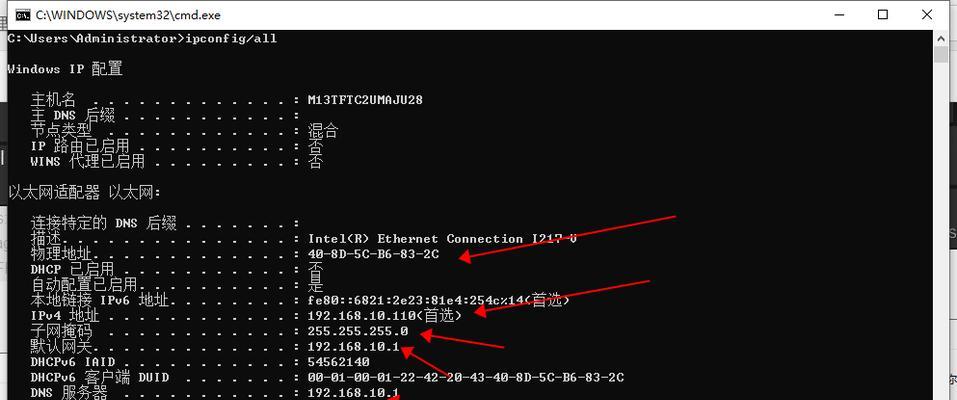
打开命令提示符窗口
1.打开“开始”菜单,点击“运行”或直接在搜索框中输入“cmd”并回车。
2.一个黑色的窗口会弹出,这就是命令提示符窗口。
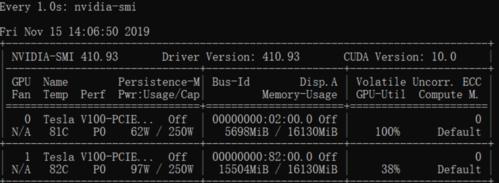
使用ipconfig命令
1.在命令提示符窗口中,输入“ipconfig”并按下回车键。
2.系统将列出与计算机相关的各种网络连接信息,包括IP地址、子网掩码、默认网关等。
查看本地IP地址
1.在ipconfig结果中找到以太网适配器或无线局域网适配器的部分。
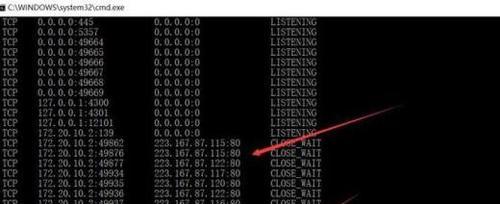
2.在该部分中,找到“IPv4地址”或者“IP地址”字段后面的数值,即为本地IP地址。
查看公网IP地址
1.打开浏览器,进入任意一个IP查询网站,如“https://ip.cn”。
2.在网站上,你将看到你的公网IP地址,这个地址是唯一的并由你的互联网服务提供商(ISP)分配的。
了解子网掩码和默认网关
1.在ipconfig结果中,你还可以找到子网掩码和默认网关的信息。
2.子网掩码决定了你的IP地址属于哪个子网,而默认网关则是连接你的计算机与外部网络的出口。
了解IPv6地址
1.在ipconfig结果中,你还可以找到IPv6地址的信息。
2.IPv6是下一代互联网协议,与IPv4地址不同,它是由8组4个十六进制数字组成的。
了解MAC地址
1.在ipconfig结果中找到以太网适配器或无线局域网适配器的部分。
2.在该部分中,找到“物理地址”或者“MAC地址”字段后面的数值,即为MAC地址。
理解动态IP和静态IP
1.IP地址可以分为动态IP和静态IP两种类型。
2.动态IP是由DHCP服务器自动分配的,而静态IP则是手动配置的。
检查网络连通性
1.在命令提示符窗口中,输入“ping+IP地址”并按下回车键。
2.如果能够收到回复,表示你的计算机与目标设备之间有网络连通性。
其他网络相关命令
1.ipconfig命令还可以使用其他参数,如/all、/release、/renew等。
2.这些参数可以用于获取更详细的网络信息或进行网络配置。
使用快捷命令
1.在命令提示符窗口中,输入“nslookup”并按下回车键。
2.这个命令将显示你的计算机当前所使用的DNS服务器和它的IP地址。
使用第三方工具
1.如果你不熟悉命令行操作,也可以使用第三方工具来查看IP地址。
2.你可以下载并安装IP扫描器或网络工具软件。
通过本文介绍的方法,你现在应该知道如何使用cmd命令来查看IP地址了。这是一个简单而又实用的技巧,适用于Windows系统的所有版本。无论是查看本地IP地址还是公网IP地址,都可以通过ipconfig命令轻松获得。同时,我们还了解了其他与网络相关的重要信息,如子网掩码、默认网关、MAC地址等。
下一步行动:现在你可以尝试在自己的计算机上打开命令提示符窗口,使用ipconfig命令查看IP地址。你还可以尝试使用其他参数来获取更多网络信息,或者尝试使用第三方工具来方便地获取IP地址。
延伸阅读:如果你对计算机网络感兴趣,可以深入了解TCP/IP协议、子网划分、路由器配置等相关知识,这将有助于你更好地理解和管理网络连接。
版权声明:本文内容由互联网用户自发贡献,该文观点仅代表作者本人。本站仅提供信息存储空间服务,不拥有所有权,不承担相关法律责任。如发现本站有涉嫌抄袭侵权/违法违规的内容, 请发送邮件至 3561739510@qq.com 举报,一经查实,本站将立刻删除。